来源:www.xinmaotao.net 时间:2018-04-28 09:21
最近有位win7系统用户反映,使用电脑玩游戏的时候出现了系统提示:缺少d3d11.dll,导致了游戏无法正常运行,这让用户们很是苦恼,又不知道怎么解决,那么win7系统玩游戏提示缺少d3d11.dll怎么办呢?今天为大家分享win7系统玩游戏提示缺少d3d11.dll解决方法。
玩游戏缺少缺少d3d11.dll解决方法:
1、在本页面点击“立即下载”,下载d3d11.dll文件;
2、下载到电脑后,找到这个d3d11.dll压缩文件,右键,将其解压到当前文件夹;如图所示:
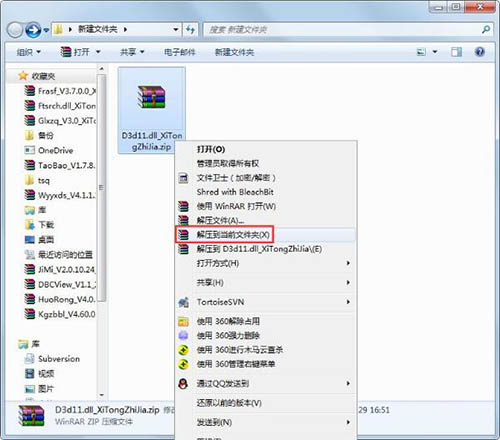
3、然后在解压出的文件中,找到d3d11.dll,右键,将其剪切或复制;如图所示:
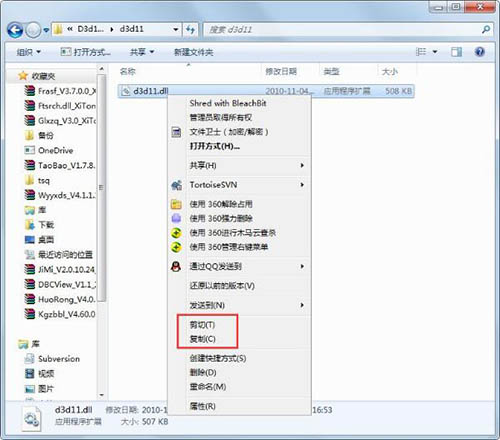
4、将其剪切到“C:\Windows\System32”这个文件夹里面,如果提示已经有一个d3d11.dll,可以覆盖;如图所示:
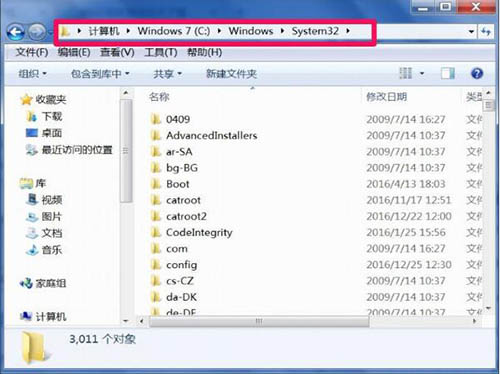
5、然后回到桌面,打开“开始”菜单,启动“运行”程序;如图所示:
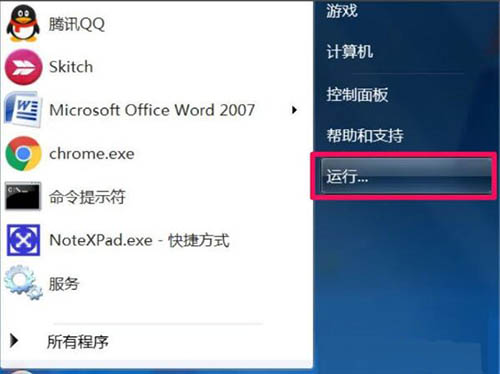
6、在运行对话框中输入regsrv32 d3d11.dll命令,确定,就修复了。如图所示:
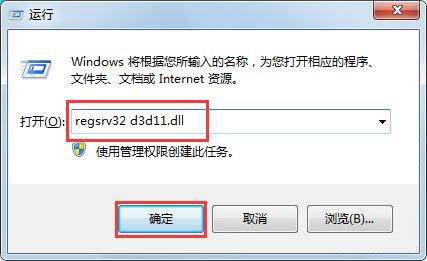
关于win7系统玩游戏提示缺少d3d11.dll的解决方法就为用户们详细介绍到这边了,如果用户们玩游戏的时候遇到了同样的问题,可以参考上述方法步骤进行操作哦,希望本篇教程对大家有所帮助,更多精彩教程请关注新毛桃官方网站。
责任编辑:新毛桃:http://www.xinmaotao.net